دانلود Win32 Disk Imager – نحوه نصب ایمن آن
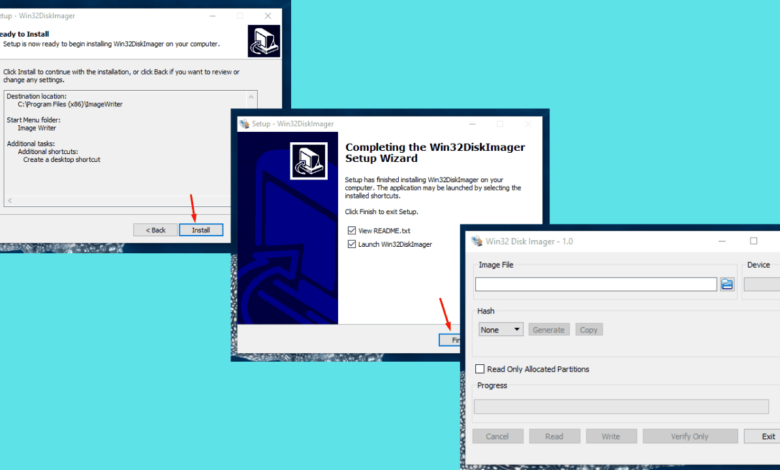
دانلود Win32 Disk Imager – نحوه نصب ایمن آن
خوانندگان به پشتیبانی از گزارش ویندوز کمک می کنند. در صورت خرید از طریق پیوندهای ما ممکن است کمیسیون دریافت کنیم.
صفحه افشای ما را بخوانید تا دریابید که چگونه میتوانید به گزارش Windows کمک کنید تا تیم تحریریه را حفظ کند بخوانید بیشتر
به دنبال دانلود ایمن Win32 Disk Imager هستید؟ این یک ابزار ضروری برای ایجاد درایوهای USB قابل بوت یا پشتیبان گیری از داده ها است. آماده کردن یک USB برای یک سیستم عامل جدید یا انتقال تصاویر دیسک را آسان می کند.
من شما را در مراحل نصب Win32 Disk Imager راهنمایی خواهم کرد، پس بیایید وارد آن شویم!
نحوه دانلود و نصب Win32 Disk Imager
می توانید ابزار را از منبع رسمی آن (که من توصیه می کنم) یا یک وب سایت شخص ثالث دریافت کنید.
استفاده از وب سایت رسمی
مراحل زیر را دنبال کنید:
- به وبسایت Win32 Disk Imager بروید، روی قابل اجرا نصب ضربه بزنید فایل، و دانلود به طور خودکار شروع می شود.
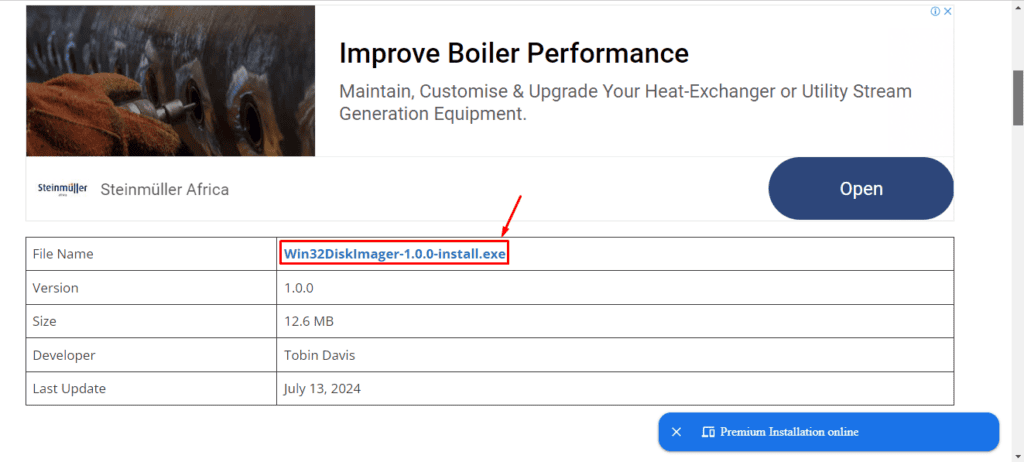
- روی نماد بارگیریدر گوشه سمت راست بالای پنجره خود کلیک کنید و فایل را برای شروع فرآیند نصب
انتخاب کنید.

-
قرارداد مجوز را
- پذیرفتن، سپس روی بعدی
ضربه بزنید.
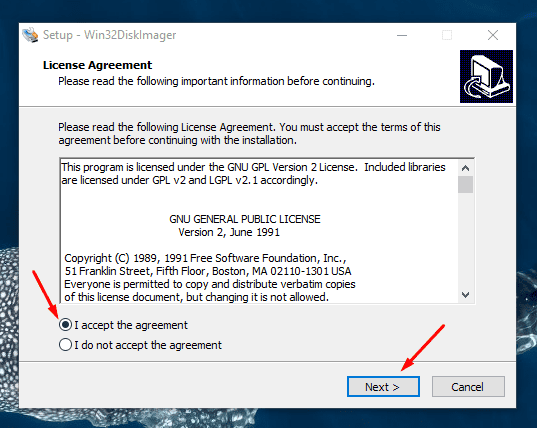
- یک محل مقصد را انتخاب کنید و روی بعدی
ضربه بزنید.
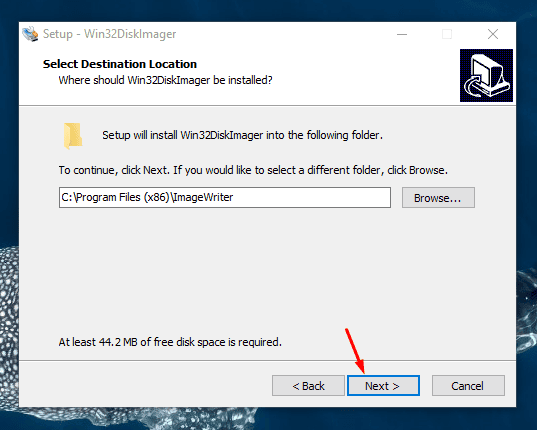
- پوشه منوی شروع و سپس بعدی را انتخاب کنید.
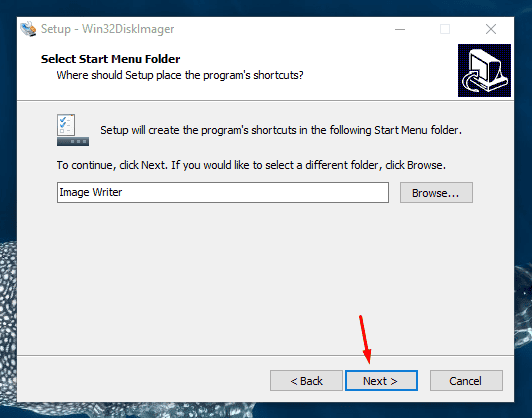
- کادر ایجاد میانبر دسکتاپ را علامت بزنید و روی بعدی
کلیک کنید.
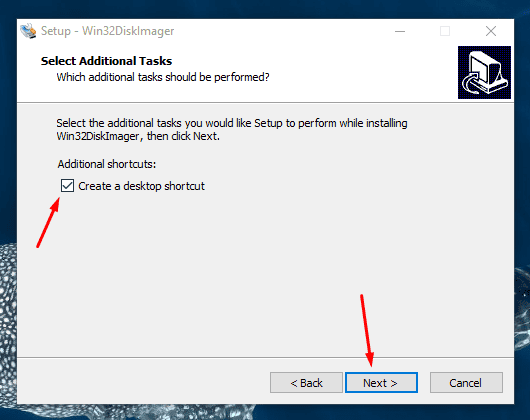
- روی نصب کنید.
کلیک کنید
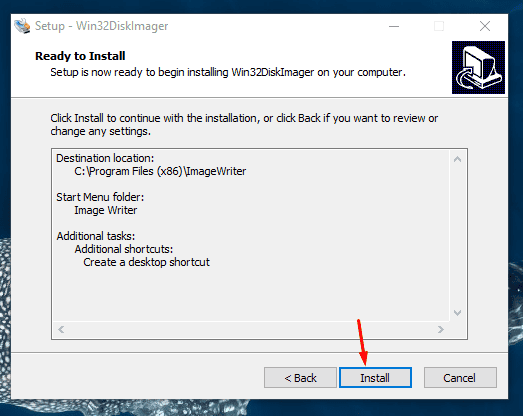
- صبر کنید تا نصب کامل شود، سپس روی پایان
ضربه بزنید.
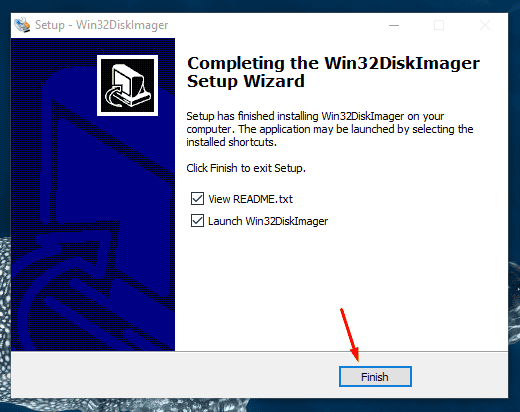
- فایل تصویر مورد نظر برای استفاده و درایو USB خود را در زیر دستگاه انتخاب کنید، سپس روی نوشتن ضربه بزنید. روی بله< کلیک کنید. /strong> در پنجره بازشو.
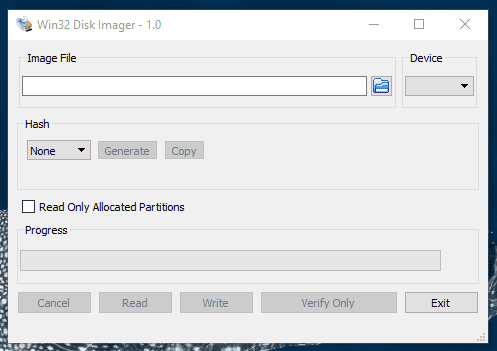
هنگامی که انتقال فایل کامل شد، میتوانید با خیال راحت درایو فلش USB را حذف کنید. همه چیز تمام شد!
استفاده از وب سایت شخص ثالث
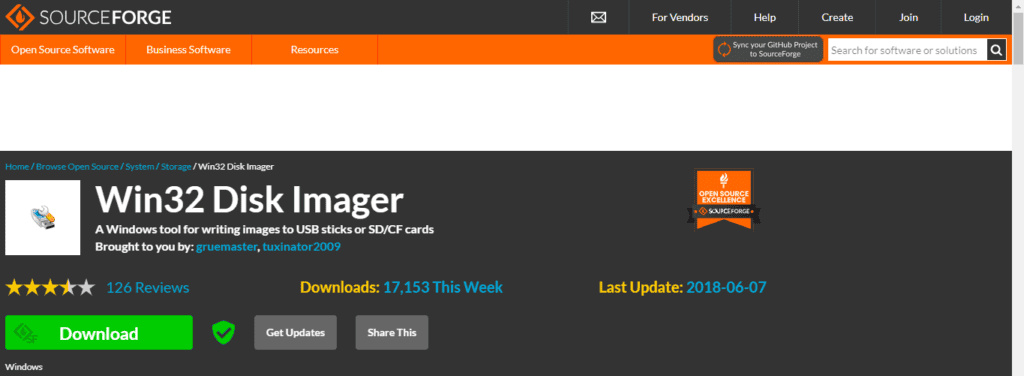
همچنین میتوانید Win32 Disk Imager را از یک وبسایت شخص ثالث قابل اعتماد مانند SourceForge دریافت کنید. . با این حال، توصیه می کنم برنامه را از منبع رسمی آن دریافت کنید تا از نرم افزارهای آلوده یا قدیمی جلوگیری کنید. هنگامی که آن را دانلود کردید، همان مراحل ذکر شده در بالا را برای شروع دنبال کنید.
دانلود Win32 Disk Imager از وبسایت رسمی نسخه ایمن و بهروز را تضمین میکند. برای شروع مراحل ذکر شده در بالا را دنبال کنید و برای ایجاد و مدیریت سریع تصاویر دیسک آماده خواهید بود.
همچنین، در صورتی که Win32 Disk Imager باز نشود ، ما فقط راهنما را برای شما داریم! علاوه بر این، میتوانید نحوه باز کردن مدیریت دیسک در ویندوز 10 را بیاموزید. و به طور خاص Windows 11.


